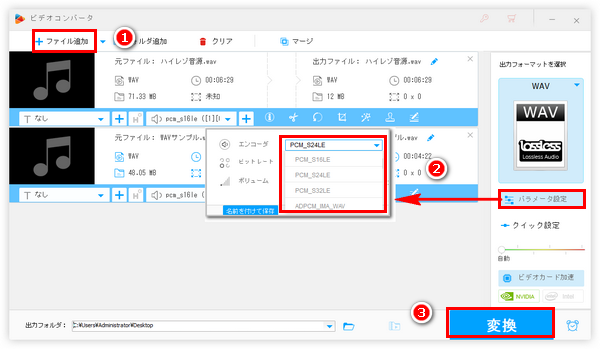




音声コーデックにはそれぞれのメリットとデメリットがありますから、様々な場合でニーズに応じてそれを変換する必要があります。例えば、M4Aファイルの音声コーデックをALACからAACに変換しますと、音質は少し低下しますが、ファイルサイズを圧縮することができます。また、DTSのような互換性の少し悪い音声コーデックを採用する動画ファイルを再生すると、動画の音が出ない問題が発生する可能性があり、その場合、動画ファイルの音声コーデックを変換する必要があります。
ここでは強力な変換ソフトをご紹介し、それを利用して手軽に動画や音楽ファイルの音声コーデックを変換する方法を紹介したいと思います。
動画や音楽ファイルの音声コーデックを変換するのに、WonderFox HD Video Converter Factory ProというWindows向けの強力な変換ソフトは間違いなく最適な選択肢です。ほぼ全ての動画/音声形式とコーデックをサポートし、簡単かつ迅速に様々な形式の動画や音楽ファイルの音声コーデックを変換できます。もちろん、動画や音楽ファイルのコンテナ形式を変換することも可能です。そして、音声コーデックのほか、動画コーデックを変換することや、フレームレート、解像度、ボリューム、チャンネルなど他の様々な動画/音声パラメータをカスタマイズすることも可能です。
まずはこの強力な変換ソフトを利用して音楽ファイルの音声コーデックを変換する手順をご紹介しましょう。
WonderFox HD Video Converter Factory Proを無料体験 >>WonderFox HD Video Converter Factory Proを無料体験 >>
WonderFox HD Video Converter Factory Proを実行し、最初の画面で「変換」機能を選択します。
次の画面で「ファイル追加」もしくは画面中央の「+」をクリックして音声コーデックを変換したい音楽ファイルを読み込みます。
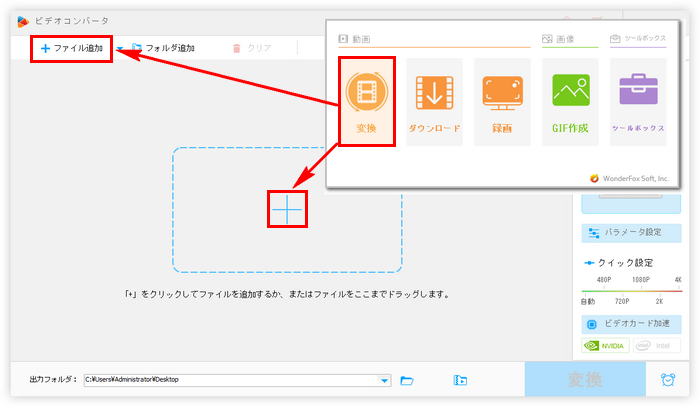
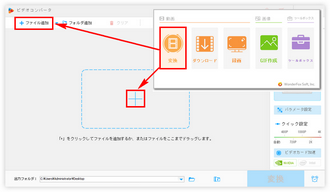
画面右側の形式アイコンをクリックして出力形式リストを開き、「音楽」カテゴリから好みの音声形式を選択します。
「パラメータ設定」ボタンをクリックして新しい画面を開き、「オーディオパラメータの設定」セクションに移動して「エンコーダ」のドロップダウンリストからご希望の音声コーデックを選択して「Ok」をクリックします。
ヒント:MP3やFLAC等一つの音声コーデックのみをサポートする音楽ファイルの音声コーデックを変換するには音楽のコンテナ形式も変換しなければなりません。
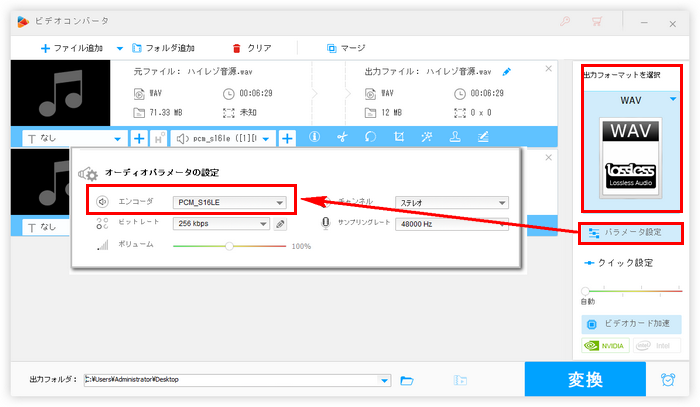
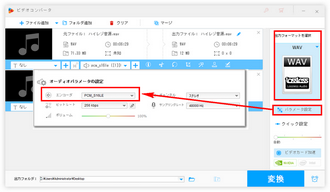
出力フォルダ欄の「▼」アイコンをクリックして新しい音声ファイルの保存先を設定します。
最後に「変換」ボタンをクリックして音楽ファイルの音声コーデックを変換するプロセスを始めます。
あわせて読みたい:DSD音源をFLACやWAV、MP3等に変換する方法、MQA音源をFLAC等普通の音声ファイルに変換する方法
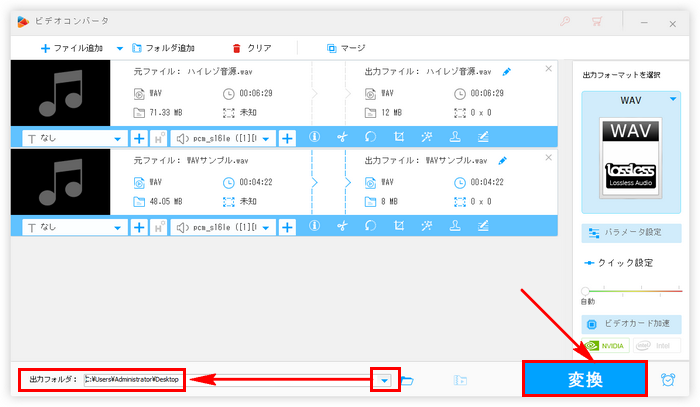
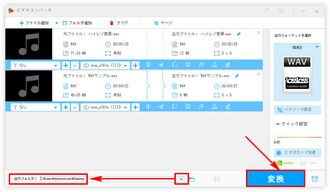
次にこの素晴らしい変換ソフトを利用してMP4等の動画ファイルの音声コーデックを変換する手順を説明しましょう。
①同じく「ビデオコンバータ」画面で「ファイル追加」もしくは「フォルダ追加」ボタンをクリックして音声コーデックを変換したい動画ファイルをソフトに追加します。
②形式アイコンをクリックして出力形式リストを開き、「動画」カテゴリから好みの動画形式を選択します。もちろん、元の形式を維持したまま音声コーデックを変換することもできます。
③「パラメータ設定」画面を開き、「オーディオパラメータの設定」セクションに移動してご希望のエンコーダ(音声コーデック)を選択します。
④「▼」をクリックして出力先を設定してから「変換」ボタンをクリックし、動画ファイルの音声コーデックを変換します。
あわせて読みたい:MP4のコーデックを変換する方法
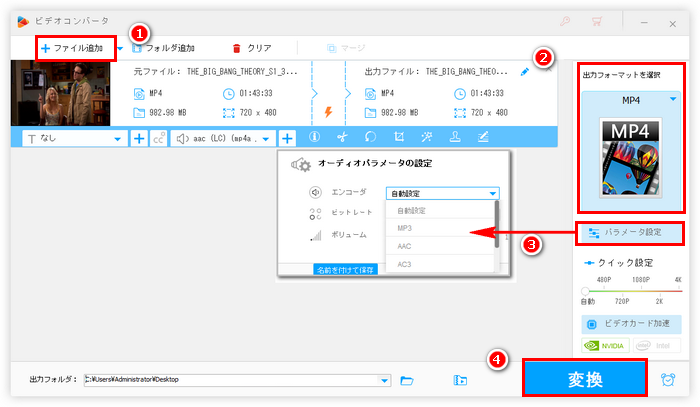
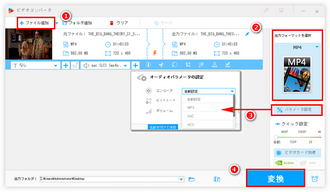
以上、WonderFox HD Video Converter Factory Proを利用して動画ファイルと音楽ファイルの音声コーデックを変換する方法をご紹介致しました。お読み頂き、どうもありがとうございました!
WonderFox HD Video Converter Factory Proを利用すれば簡単かつ高速に音声コーデックを変換できるだけでなく、動画コーデックを変換したり、動画/音声のコンテナ形式を変換したりすることもできます。他に動画/音楽ダウンロードやパソコンの録画/録音等の機能も必ずお役に立てると思います。早速インストールして無料体験してみましょう!
利用規約 | プライバシーポリシー | ライセンスポリシー | Copyright © 2009-2025 WonderFox Soft, Inc. All Rights Reserved.